
每次升级主题总是有人问都修改了什么,因为很多人根据自己的喜好对主题进行了个性化修改,虽然我也作了记录,但具体修改了什么文件以及修改了哪个样式属性还真没办法详细记录。那么如何将主题升级到最新版本,而又能保留自己个性的修改呢?答案很简单,使用WordPress子主题功能,升级后无需再次修改原主题,只需要启用并修改子主题就可以了,下面就以Ality主题为例,创建一个Ality主题的子主题。
一、在WordPress主题目录(themes)新建一个主题文件夹,名称任意,比如:Ality-child。
二、将Ality主题的样式文件style.css和css目录(因为Ality主题有部分样式文件和字体图标在这个CSS目录中)及图片目录img,一起复制到新建的主题文件夹Ality-child中,也可以将之前修改过style.css复制过来。
三、打开复制过来的style.css文件,在文件头部添加:
- Template:Ality
这个是关键,其中的Ality名称必须与父主题文件夹名称相同,而且父主题Ality也必须与新建的子主题同在WordPress主题目录(themes)中。
其它内容酌情修改,最终如下:
/*
Theme Name: Ality-child
Theme URI: https://xingkongweb.com/wordpress-theme-ality.html
Author: 星空站长网
Author URI: https://xingkongweb.com/
Description: 子主题。
Template:Ality
Version: 0.2
*/四、登录后台外观→主题中启用这个子主题Ality-child之后,就可以根据自己的喜好修改其中的样式。
父主题样式可以通过下面形式加载:
- @import url(“../Ality/style.css”);
代码必须写在所有样式之前,也就是文件头的后面,子主题样式文件中只需添加自己修改的部分即可。
比如:将导航菜单改为红色,修改下面5个选择器样式:
#site-nav {
background: #d03f42;
}
#site-nav li {
border-right: 1px solid #f64f53;
border-left: 1px solid #a12e30;
}
#site-nav li a:hover, #site-nav li a:active {
background: #a52d30;
}
#site-nav.current_page_item , #site-nav .current-menu-item {
background: #a12e30;
}
#site-nav li a:hover, #site-nav li a:active {
background: #a12e30;
}子主题继承父主题所有功能,可以在子主题中新建一个functions.php文件,增加新的功能,或者去掉父主题的部分功能。
还可以将父主题其它模板文件比如index.php、single.php、archive.php等复制过来,进行个性化修改。
本站除原创内容,其余内容均收集自互联网,仅限用于学习和研究目的,本站不对其内容的合法性、可用性承担任何责任。本站禁止以任何形式发布或转载任何违法相关信息,若您发现请立即向站长举报;用户投稿一切资源内容不代表本站立场,并不代表本站赞同其观点和对其真实性负责。
如有版权内容,其版权均归原作者所有,本站虽力求保存原有版权信息,但因众多资源经多次转载,已无法确定其真实来源,故敬请原作者谅解!为尊重作者劳动成果,请购买正版支持作者,谢谢!若您对「HULIKU.COM」所载资源作品版权归属存有异议,请发送邮箱:ihuliku@qq.com 进行处理。
本站资源文件大多存储至云盘,如您发现图片或链接失效,请联系站长或作者,我们将及时进行更新。资源都是经过站长或作者收集测试优化后进行发布分享。如若转载请在贵站文内以超链形式注明狐狸库文章出处,谢谢合作!







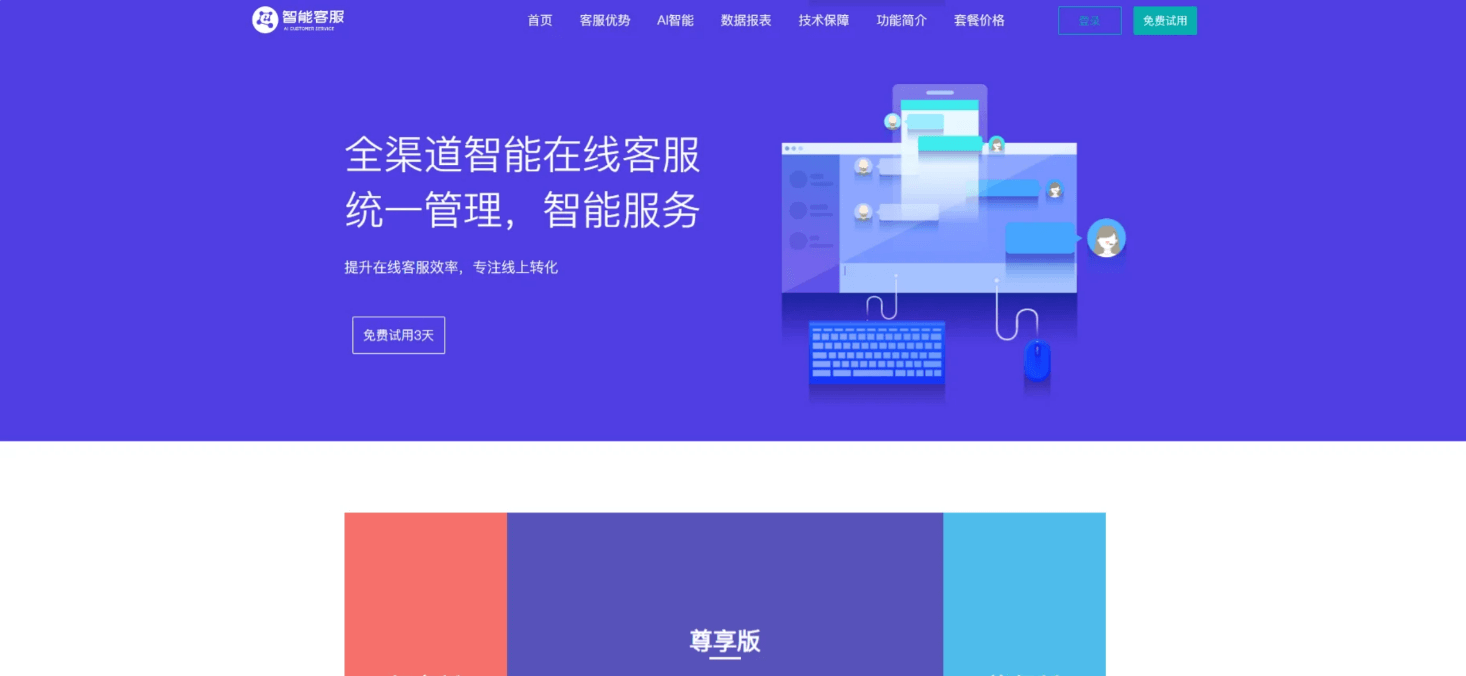


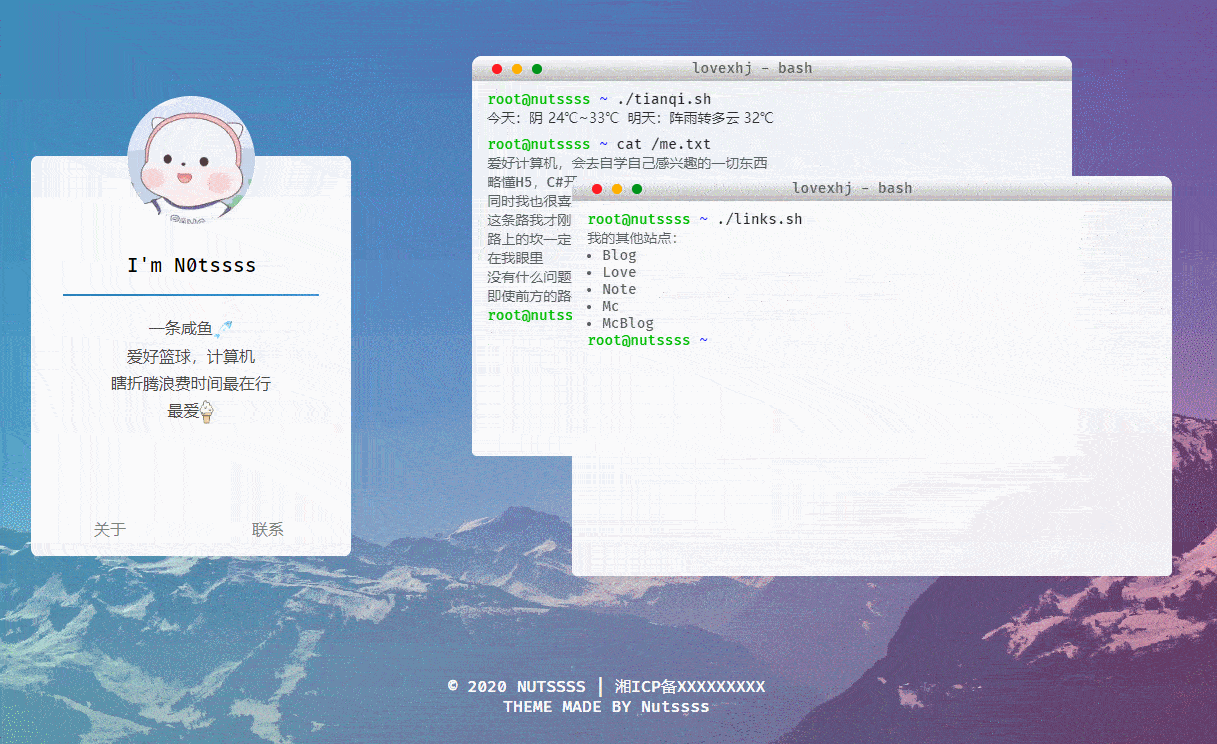







![WordPress子比主题美化教程合集[2023/04/17]-狐狸库](https://huliku.com/pic/2023032607024935.png)
![狐狸库自定义子比主题底部footer页脚美化(自适应)[06.26]更新-狐狸库](https://huliku.com/pic/2023062610013835.png)
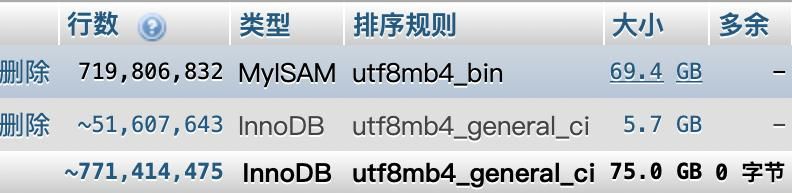











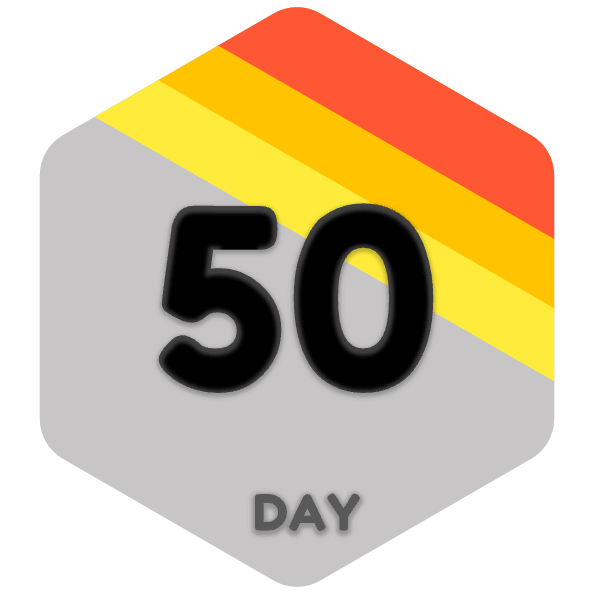




















请登录后查看评论内容